Dacă decideți să vă înscrieți cu contul de conectare Facebook, faceți clic pe butonul Facebook, apoi introduceți parola de conectare și parola pentru a vă conecta la Pinterest. Dacă sunteți deja conectat la Facebook, veți fi direcționat direct pe pagina dvs. de pornire Pinterest. Când vă autentificați cu Facebook, aveți opțiunea de a permite Pinterest să vă posteze activitatea pe cronologia dvs. Facebook. Pentru a vă conecta la Pinterest cu Facebook, trebuie să folosiți formatul Timeline de Facebook.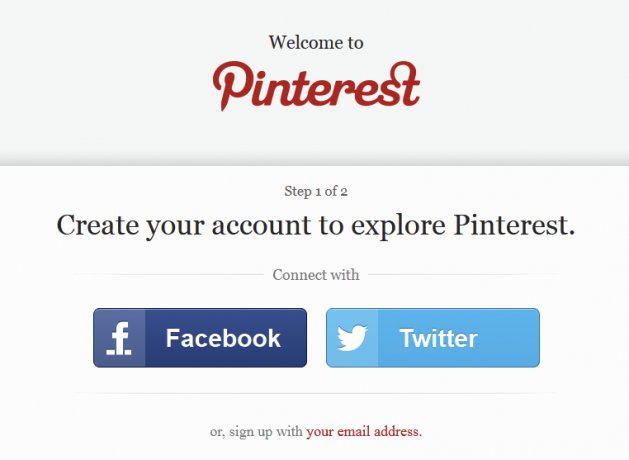
Conectarea pe Pinterest cu contul de Twitter funcționează la fel. Vă întrebați cum să folosiți Pinterest cu Twitter? Dacă vă conectați cu Twitter, atunci Pinterest poate:
Poate că nu sunteți sigur dacă doriți să vă conectați conturile Facebook și / sau Twitter la Pinterest încă. Nici o problema. Înregistrează-te folosind adresa de e-mail. Puteți conecta întotdeauna Pinterest la Facebook și Twitter ulterior în Setările contului.
Dacă alegeți să vă înscrieți cu adresa dvs. de e-mail, va trebui să oferiți Pinterest câteva informații. Pentru a vă crea contul, trebuie să furnizați:
Pinterest nu este doar pentru oameni. Întreprinderile vor beneficia de promovarea produselor pe Pinterest. Puteți să vă alăturați Pinterest ca firmă sau să convertiți contul personal existent într-un cont de afaceri Pinterest la business.pinterest.com. Multe companii folosesc Pinterest pentru a crește vânzările și interesul pentru marca și produsele lor. Puteți citi câteva studii de caz care arată exact cum unele companii își valorifică nebunia Pinterest. Atunci folosește ceea ce ai învățat și crește-ți propria afacere!
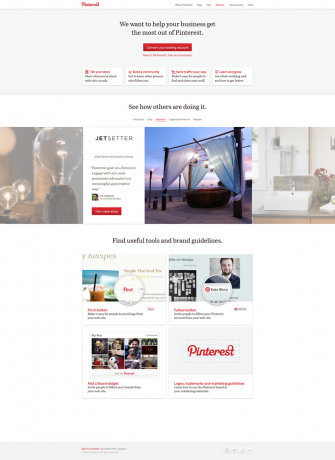
2.5 Butonul Pin-It (Marcaj)
După ce ați creat contul Pinterest, primul lucru pe care trebuie să îl faceți este să instalați butonul Pin-It (sau „bookmarklet”) în bara de marcaje a browserului dvs.
Pinterest explică, „Odată instalat în browserul dvs., butonul„ Pin It ”vă permite să preiați o imagine de pe orice site web și să o adăugați la unul dintre tablourile dvs. Când fixați un site de pe un site web, ne apucăm automat de link-ul sursă, astfel încât să putem credita creatorul original. "
Obțineți butonul „Pin It” făcând cursul săgeții în jos de lângă linkul Despre din panglica barei de instrumente Pinterest și făcând clic pe „Pin It Button” sau vizitând http://about.pinterest.com/goodies/.
Asigurați-vă că este afișată bara de marcaje a browserului dvs., apoi trageți butonul Pin It în bara de marcaje. Acum, când navigați pe Internet, puteți face clic pe butonul Pin It din bara de marcaje pentru a fixa o imagine. Fiecare pin adăugat folosind marcajul Pin It face trimiteri la site-ul web de la care provenea.
Să-l încercăm! Accesați orice site web care vă place, care include cel puțin o imagine, apoi faceți clic pe butonul Pin It pe care tocmai l-ați adăugat în bara de marcaje a browserului. Când faceți clic pe butonul Pin It, browserul dvs. va afișa miniaturi ale tuturor imaginilor din pagină. Faceți clic pe imaginea pe care doriți să o fixați. O fereastră pop-up apare unde puteți alege la care plăci doriți să fixați imaginea. Puteți (și ar trebui) să introduceți o descriere a imaginii. Dacă imaginea pe care o fixați este a unui produs de vânzare, includeți prețul în descrierea dvs. Pinii care includ informații despre prețuri vor fi indexate în secțiunea Cadouri din Pinterest.com unde puteți parcurge cadouri în diferite game de prețuri.
După ce ați ales o placă și ați introdus o descriere, trebuie doar să faceți clic pe butonul „Pin It” și ați terminat! Acum aveți opțiuni pentru a vă vedea Pinul și pentru a-ți scrie Tweetul. Puteți închide această fereastră dacă doriți sau, în funcție de browserul pe care îl utilizați, fereastra se poate închide de la sine.
3. Limba Pinterest
Jargonul Pinterest este destul de simplu. Puteți „fixa” imaginile (sau videoclipurile) pe o „placă”. Imaginile pot fi fixate pe web sau încărcate de utilizator. Persoanele sau întreprinderile care fixează imagini sunt numite „Pinners”.
3.1 Pin / Repin
Când vedeți ceva care vă place pe site-ul sau aplicația mobilă Pinterest și faceți clic pe butonul „Repin”, sunteți „Fixarea” acelei imagini pe unul dintre propriile „table”. Când „Repetați”, se vor include următoarele informații pinul tău:
- O legătură către profilul utilizatorului Pinterest a cărui imagine ai repornit
- O legătură către consiliu la care au fixat-o
- Link-uri către pinner Original și placa la care a fixat utilizatorul
3.2 Panou
Pinterest vă stabilește cu câteva Panouri implicite pentru a vă începe. Acestea includ:
- Produse care îmi plac
- Locuri și spații preferate
- Cărți demne de citit
- Stilul meu
- Pentru cămin
Puteți păstra aceste plăci implicite, le puteți redenumi sau puteți crea plăci complet noi. Vom afla mai multe despre cum să folosiți Pinterest pentru a vă organiza forumurile și pentru a crea secrete de tablouri în capitolul 6.
3.3 În urma
„Urmarea” altor utilizatori Pinterest este o modalitate excelentă de a descoperi conținut nou. Pagina dvs. de pornire Pinterest afișează ace de la persoanele și companiile pe care le urmați. Dacă Pinterest are sugestii de oameni pe care să le urmați, acestea vor fi listate în partea stângă a paginii de pornire a Pinterest. Pentru a urmări un utilizator Pinterest, faceți clic pe butonul Urmăriți lângă numele lor sau faceți clic pe numele lor pentru a ajunge la pagina de profil. De pe pagina de profil a oricărui utilizator Pinterest, puteți opta pentru Urmăriți toate sau urmați placi specifice create de acel utilizator.
Verifică: 10 utilizatori pe care ar trebui să îi urmați pe Pinterest Geek it Out pe Pinterest: 10 utilizatori pe care ar trebui să îi urmațiNu este un secret că suntem mari fani ai Pinterest aici la MakeUseOf. Tabloul virtual de fixare a internetului ne-a ajutat să ne aflăm cât mai mult o oră, pierzându-ne în numeroasele fotografii, idei și postări ... Citeste mai mult
3.4 Îmi place
„Îți place” un Pin vă permite să salvați acel Pin fără să îl fixați pe unul dintre propriile dvs. table. Puteți vedea tot ce ați „apreciat” pe Pinterest în fila Like-uri a paginii dvs. de profil. Mulți oameni cu care am vorbit să spun că nu folosesc niciodată funcția Like. Dacă le place un știft, îl repun întotdeauna pe unul dintre propriile lor table. În mod alternativ, multe persoane folosesc funcția Like pentru a ține evidența pinilor pentru care nu au încă o placă dedicată. Puteți vizualiza întotdeauna Pinii care v-au plăcut și a-i fixa mai târziu pe o placă.
„Îmi plac” pinii care cred că sunt foarte buni, dar nu sunt suficient de buni pentru a-mi repeta, sau nu sunt ceva cu care aș vrea să mă asociez direct. - Mischa Fierer, utilizator Pinterest [via quora.com]
„… Eu folosesc„ like ”[când] văd ceva care ar face un cadou minunat pentru cineva care mă urmărește pe Pinterest. Like-urile sunt o modalitate excelentă de a ține evidența articolelor menționate fără a avertiza pe urmăritorul existenței sale. Este deosebit de util în perioada de sărbători. ” - Kat Li [via quora.com] * Notă: utilizatorii Pinterest care „urmăresc” îți pot vedea aprecierile, astfel că este posibil să nu funcționeze dacă urmăritorii tăi accesează fila Like-uri din pagina ta de profil.
4. Pagina principală Pinterest
Bine, este ora de spectacol. Pagina dvs. de pornire Pinterest afișează pins recente de la toate Pinners și table pe care le urmărești.
4.1 În urma
În partea stângă a paginii de pornire a Pinterest-ului dvs., puteți vedea o listă de prieteni de urmat (dacă Pinterest are sugestii, în funcție de dacă v-ați conectat conturile de Facebook sau Twitter).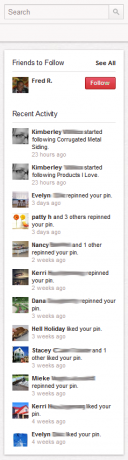
A urma pe cineva pe Pinterest este la fel ca să urmărești pe cineva pe Twitter sau să fii prieten cu cineva pe Facebook. Veți putea vedea pinii, plăcile lor (cu excepția secțiunilor secrete - mai multe despre asta mai târziu), comentarii și like-uri. Faceți clic pe butonul Urmăriți de lângă numele utilizatorului pentru a urma tot ceea ce fixează pe plăcile create de ei. Dacă doriți doar să urmăriți anumite tabele, faceți clic pe numele persoanei și apoi alegeți care dintre forumurile pe care doriți să le urmați.
Nu uitați, nu trebuie să cunoașteți pe cineva personal pentru a-i urma pe Pinterest. Se ramifica!
De asemenea, puteți invita prietenii să folosească Pinterest sau să caute prieteni care sunt deja utilizatori Pinterest. Faceți clic pe săgeata din dreapta fotografiei și numele dvs. în panoul de instrumente Pinterest și alegeți Invitați prieteni sau găsiți prieteni. Puteți introduce fie adrese de e-mail individuale ale persoanelor pe care doriți să le invitați, fie vă puteți conecta Facebook, Gmail sau Yahoo! conturi. Dacă alegeți să conectați un cont extern, Pinterest va afișa o listă a contactelor dvs. din acel cont și puteți alege care dintre acele persoane pe care doriți să le invitați pe Pinterest.
4.1.1 Activitate recentă
Pagina dvs. de pornire Pinterest afișează o listă cu „Activitate recentă” în partea stângă a paginii. Aici puteți vedea notificări precum:
- Când cineva îți repeta unul dintre ace
- Când cineva îi place unul dintre acei tăi
- Când cineva începe să te urmărească sau pe unul dintre forumurile tale
4.1.2 Pin
Există un motiv pentru care pagina dvs. de pornire Pinterest afișează ace de la persoanele pe care le urmărești. Urmărind pe cineva (sau comitetul cuiva), spuneți că sunteți interesat de acest tip de conținut. Prin urmare, pagina dvs. de pornire ar trebui să fie completată cu ace care vă vor plăcea.
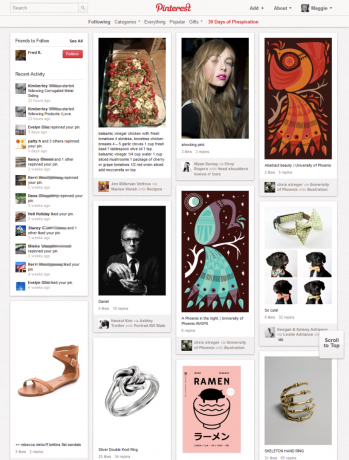
Legătură utilizator, prin link, Nume consiliu
Accesați pagina dvs. de pornire Pinterest și faceți clic pe un ac care vă atrage atenția. Să aruncăm o privire la ce informații sunt incluse cu ace.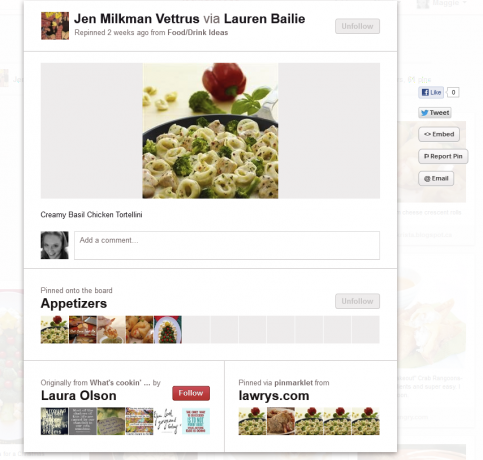
Repin, place și comentează
Făcând clic pe un pin va afișa imaginea de dimensiune completă a acelui pin. Puteți găsi o mulțime de informații diferite despre ace, inclusiv informații despre pinner original și, desigur, sursa originală a imaginii. Faceți clic pe imaginea cu dimensiune completă pentru a vizita site-ul web de la imaginea provenită inițial. Acest lucru este cel mai bun Pinterest, conectând utilizatorii Pinterest cu creatorii originali ai lucrurilor pe care le iubesc.
Trecerea mouse-ului pe imaginea cu dimensiunea completă a pinului altcuiva dezvăluie butoanele Repin, Like și Comment. Faceți clic pe Repin pentru a fixa imaginea pe unul dintre propriile planșe. Apăsați butonul Like pentru a salva pinul în fila Like din profilul dvs.
Pentru a comenta o imagine în miniatură a unui ac, treceți mouse-ul peste imaginea miniaturii și faceți clic pe butonul Comentariu. Pentru a comenta în timp ce vizualizați un pin în dimensiune completă, tastați comentariul dvs. în caseta de comentarii de sub imagine.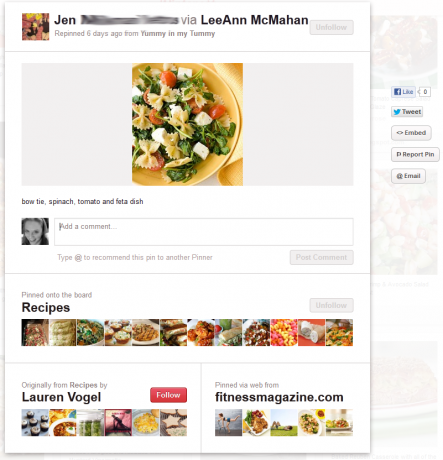
Menționarea unui alt utilizator Pinterest (@)
Puteți menționa un alt utilizator Pinterest în comentariile dvs. dacă urmați cel puțin unul dintre forumurile lor. Similar cu Twitter, tastați simbolul @ urmat de numele lor de utilizator (ex. @username) și o listă de potriviri potențiale se va încărca, permițându-vă să faceți clic pe persoana pe care doriți să o menționați în comentariul dvs.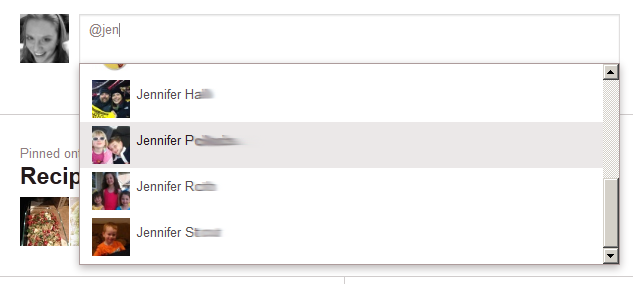
4.1.3 Alertă pentru noi pini
Similar cu mesajul „Mesaje noi” din partea de sus a fluxului dvs. de știri Facebook, Pinterest vă anunță dacă au fost postate pins noi de la ultima dată când a fost reîncărcată pagina ta de pornire. Faceți clic pe linkul Pinii noi pentru a vizualiza ace noi.
4.1.4 Derulați spre partea de sus
O caracteristică mică, dar foarte drăguță a defilării prin pagina de pornire Pinterest este că, la fel ca Energizer Bunny, continuă să meargă... și să meargă... și să meargă. Pe măsură ce defilați, mai mulți pini sunt încărcați pe pagină și puteți continua să răsfoiți pini frumoși de la persoanele și tablourile pe care le urmați. Dacă doriți să sari înapoi în partea de sus a paginii de pornire, trebuie doar să faceți clic pe fila „Derulați la partea de sus” care apare în colțul din dreapta jos al ecranului.
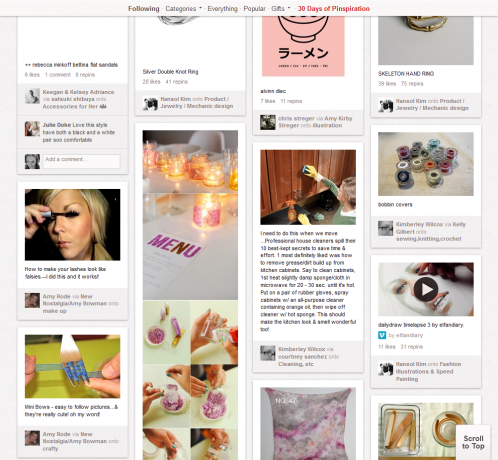
5. Profilul tău Pinterest
Făcând clic pe numele sau fotografia dvs. în bara de instrumente Pinterest (în partea de sus a paginii de pornire și în majoritatea celorlalte pagini Pinterest) vă aduce pagina dvs. de profil. Aici puteți vedea și edita propriile plăci și ace. Vom vorbi mai multe despre acest lucru mai târziu în Capitolul 6, Tablourile dvs. Pinterest.
5.1 Setări
Ecranul Setări este locul în care vă puteți gestiona setările contului și informațiile despre profilul public. Acesta este și locul în care îți poți dezactiva contul Pinterest. Accesați setările, așezând mouse-ul pe săgeata derulantă de lângă numele dvs. în panoul de instrumente Pinterest și faceți clic pe linkul Setări.
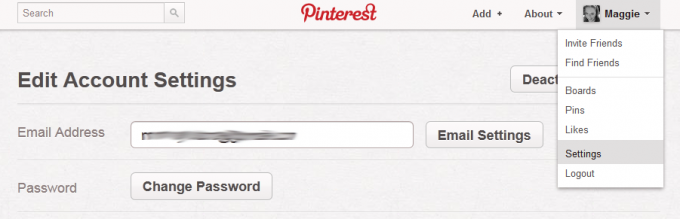
5.1.1 Setări cont
Din nou, acest lucru este destul de simplu. La Modificarea setărilor contului, vă puteți actualiza adresa de e-mail, puteți schimba parola, puteți seta limba preferată (din ianuarie) 2013, opțiunile includ engleză, spaniolă, franceză, portugheză, olandeză și germană și specifică sexul tău (bărbat, femeie sau Nespecificat).
5.1.2 Setări prin e-mail
Aveți mult control asupra când Pinterest vă va trimite prin e-mail. Faceți clic pe butonul Setări e-mail din pagina Setări. Aici puteți specifica dacă (sau cât de des) Pinterest vă va trimite o notificare prin e-mail a activității pe contul dvs. Pinterest. Alegeți dacă doriți să fiți notificat prin e-mail atunci când:
- Cineva îi place cepul tău
- Cineva îți repune acul
- O persoană nouă te urmărește
- Cineva comentează cepul tău sau ești menționat într-un comentariu
- Un prieten din unul dintre conturile dvs. de rețea socială conectate se alătură Pinterest
- Cineva te invită la un consiliu de grup
- Un nou pin este adăugat la o placă de grup
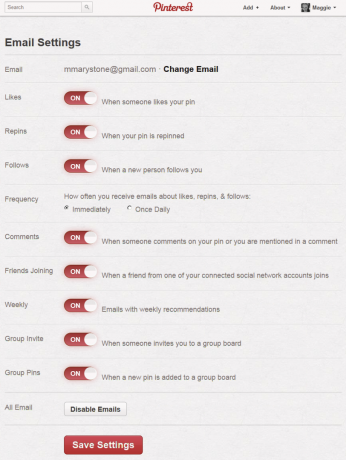
Puteți, de asemenea, să specificați cât de des primiți e-mailuri despre like-uri, repetări și urmăriri (imediat sau o dată pe zi) și dacă doriți sau nu să primiți e-mailuri cu recomandări săptămânale. În cele din urmă, puteți dezactiva toate e-mailurile de pe Pinterest făcând clic pe butonul Dezactivați e-mailurile din partea de jos a acestei pagini.
5.1.3 Informații despre profil
Informațiile dvs. de profil pot fi introduse și modificate din pagina Setări. Aici puteți schimba numele și prenumele, numele de utilizator Pinterest și imaginea de profil. Aveți opțiunea de a încărca o imagine de profil sau puteți face clic pe butonul „Actualizați de pe Facebook”, iar Pinterest va utiliza fotografia dvs. actuală de profil Facebook.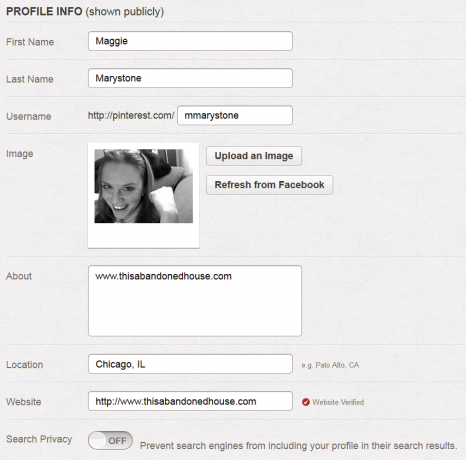
Bio
Câmpul Despre este șansa dvs. de a împărtăși câteva informații despre tine cu alți utilizatori Pinterest. Există o limită de 200 de caractere, deci alege-ți cuvintele cu înțelepciune!
website
Dacă dețineți un site web, puteți utiliza funcția Verificați site-ul Pinterest pentru a arăta că dețineți site-ul pe profilul Pinterest. După ce verificați site-ul dvs. web, o marcă de selectare este afișată lângă domeniul dvs. în rezultatele căutării Pinterest, iar adresa dvs. completă a site-ului și marcajul de bif sunt afișate pe profilul Pinterest. Pașii pentru verificarea site-ului dvs. web depind de câteva variabile. O postare din 24 octombrie 2012 pe support.pinterest.com spune: „În acest moment, puteți verifica doar un domeniu de nivel superior, cum ar fi www.example.com. Pentru majoritatea bloggerilor, vă recomandăm să utilizați opțiunea metaetichetă HTML pentru a vă verifica blogul. Din păcate, utilizatorii WordPress nu vor putea să-și verifice blogurile în acest moment. ” Vedea support.pinterest.com pentru mai multe informații despre cum să vă verificați site-ul.
Confidențialitatea căutării
Doriți ca motoarele de căutare precum Google și Bing să includă profilul dvs. Pinterest în rezultatele căutării lor? Puteți activa sau dezactiva Confidențialitatea Căutării pe pagina Setări. Întoarceți confidențialitatea Căutării în poziția „Oprit” pentru a împiedica profilul dvs. să apară în rezultatele motoarelor de căutare.
5.1.4 Rețelele sociale
În partea de jos a paginii Setări, puteți gestiona câteva opțiuni legate de conturile dvs. de rețea socială.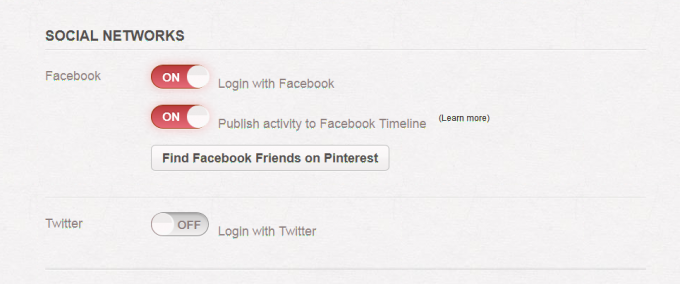
Opțiunile pentru Facebook includ conectarea cu contul de Facebook, publicarea activității Pinterest pe cronologia dvs. Facebook și un buton pentru a găsi prieteni Facebook pe Pinterest.
Dacă preferiți să vă autentificați pe Pinterest cu contul dvs. de Twitter, puteți activa funcția aici.
5.1.5 Dezactivați contul
Butonul Dezactivați contul apare în partea de sus a paginii Setări. Dezactivarea contului înseamnă că profilul, pinii și plăcile dvs. nu vor mai fi disponibile pe Pinterest. Dacă v-ați conectat contul la Facebook sau Twitter, linkurile respective vor fi, de asemenea, eliminate. După cum avertizează Pinterest, „Ar trebui să vă dezactivați contul doar dacă nu veți mai folosi Pinterest. Dezactivarea nu va elibera numele de utilizator sau adresa de e-mail pentru a fi folosit pe un alt cont Pinterest. Dacă doriți să continuați să folosiți Pinterest, modificați setările de pe această pagină în loc să dezactivați ”
5.1.6 Buton de editare a profilului
Iată un alt mod de a accesa setările contului dvs.: faceți clic pe butonul Editați profilul din pagina profilului dvs., aflat pe bara de instrumente de deasupra plăcilor dvs.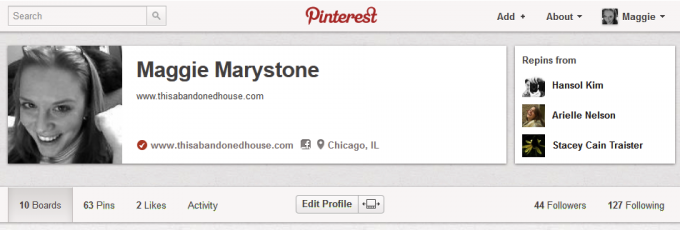
6. Consiliile dvs. Pinterest
Tablourile sunt modul în care vă organizați pinii pe Pinterest. Vizualizați panourile dvs. pe pagina dvs. de profil Pinterest, accesat făcând clic pe numele sau imaginea de profil din bara de instrumente Pinterest din partea de sus a paginii.
6.1 Public vs. Secret
Pinterest a lansat recent „Secret Boards”. Panourile secrete sunt doar atât - plăci care sunt secrete și pot fi vizualizate numai pentru dvs. și persoanele pe care le-ați autorizat. În prezent, puteți crea până la trei secrete. Tablourile secrete sunt minunate pentru a urmări cadourile și alte surprize pentru oamenii din viața ta. Dar aceasta nu este singura modalitate de a utiliza secrete. Planificarea petrecerii, detaliile nunții, plăcerile vinovate - toate acestea sunt mari candidați la secretele de bord. Pe scurt, creați un comitet secret pentru ace pe care preferați să le păstrați pentru dvs. sau pentru un grup select!
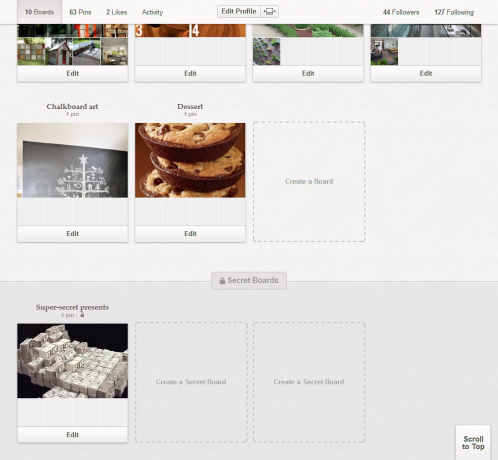
Iată un studiu de caz rapid: Mata Traders, o mică afacere de modă din Chicago a folosit Secret Boards pe Pinterest ca o modalitate pentru colaboratorii lor. Deși încă nu doresc ca publicul să își vizualizeze design-urile, designerii de modă folosesc Pinterest pentru a schimba rapid și eficient idei și inspirație între ei.
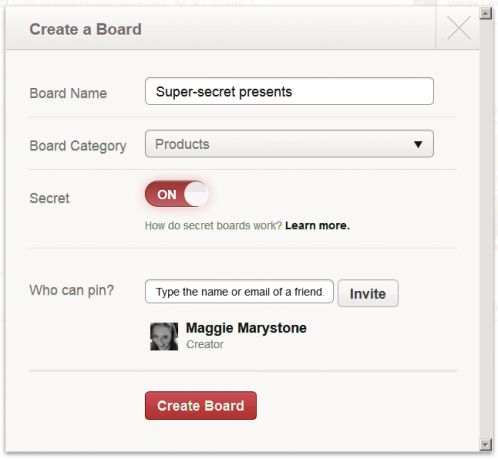
6.2 Creare placă nouă
Faceți clic pe linkul Creați o placă din pagina dvs. de profil pentru a începe o nouă tablă.
6.2.1 Informații
Numiți placa și selectați categoria consiliului. Precizați dacă această placă ar trebui să fie secretă sau nu. (Această opțiune este dezactivată dacă ați atins numărul maxim de trei secrete).
6.2.2 Permisiuni
Puteți alege, de asemenea, cine este permis să fixeze pe noua placă. Invitarea altor utilizatori Pinterest să-și atașeze panoul este o modalitate excelentă de a colabora.
6.3 Reorganizarea ordinii pinilor (încă nu puteți... încă)
Din pagina profilului dvs., făcând clic pe unul dintre forumurile dvs. va afișa tot ceea ce ați fixat pe placa respectivă. Din păcate, în acest moment nu puteți rearanja ordinea pinilor de pe plăcile dvs. Acestea sunt afișate în ordinea în care le-ați fixat, cele mai noi mai întâi. Mulți oameni ar dori să poată să-și rearanjeze ace. Pinterest are un istoric excelent în ceea ce privește derularea funcțiilor solicitate de utilizator, așa că aș paria că această funcție va fi disponibilă în viitorul nu atât de îndepărtat.
6.4 Editați placa existentă
În timp ce nu puteți rearanja pinii pe placa dvs., puteți edita unele caracteristici ale unei plăci existente. Faceți clic pe unul dintre forumurile dvs. din pagina de profil, apoi apăsați butonul „Editați placa” de sub numele plăcii (sau, alternativ, faceți clic pe butonul Editați de sub placa dvs. din pagina de profil). Acest ecran vă permite să editați titlul, descrierea și categoria plăcii. De asemenea, puteți invita (sau elimina) colaboratori - alte persoane cărora li se permite să fixeze pe placa dvs.
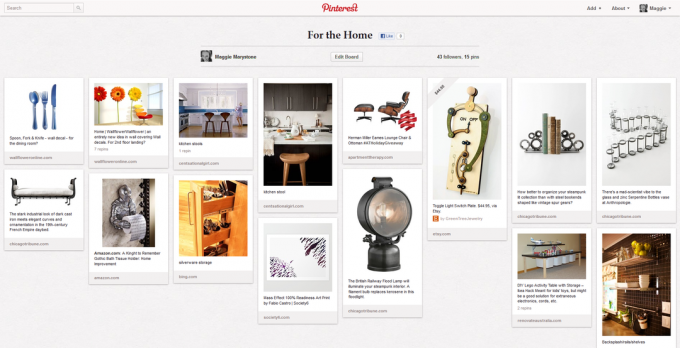
6.4.1 Cum se utilizează copertele de pe Pinterest
Pinterest vă permite să alegeți care dintre ace de pe o placă este folosit ca copertă. Există două moduri de a alege o copertă de bord. De pe pagina de profil, treceți mouse-ul peste unul dintre plăci și va apărea un buton „Editare copertă placă”. Apasă-l. Acum puteți face clic pe toate imaginile de pe placa respectivă și puteți alege una care va fi coperta plăcii făcând clic pe butonul „Set copertă”. În mod alternativ, puteți face clic pe unul dintre plăcile dvs. pentru a vizualiza toți acei din tablă. Treceți mouse-ul peste orice pin și apare un buton „Set Board Cover”. Faceți clic pe butonul Set Board Cover (Copiere placă setare) pentru orice imagine doriți să o setați ca copertă a plăcii.
6.5 Reorganizați plăcile
Revenim la pagina dvs. de profil care afișează toate forumurile. Dacă doriți să rearanjați plăcile de pe această pagină, trebuie doar să faceți clic pe butonul Rearanjați panouri situat lângă butonul Editați profilul din pagina dvs. de profil. Acum puteți trage și arunca plăcile pentru a le reordona. Faceți clic pe butonul de bifare când ați terminat salvarea aranjamentului.
7. Crearea unui ac
Am acoperit deja modul de fixare a imaginilor de pe Internet folosind butonul Pin It din bara de marcaje a browserului. Știați că există alte modalități de a crea un ac?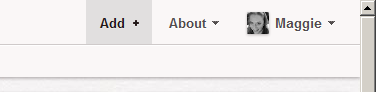
7.1 De pe Pinterest.com
Faceți clic pe linkul „Adaugă +” din colțul din dreapta sus al oricărei pagini de pe Pinterest.com. Vi se vor prezenta trei opțiuni: Adăugați un Pin, Încărcați un Pin sau Creați o placă.
7.1.1 Adăugați un ac
De ce ați dori să adăugați un ac în acest fel, mai degrabă decât să folosiți marcajul Pin It? Spuneți, de exemplu, căutați pe internet de pe computerul unui prieten și întâlniți o imagine pe care doriți să o fixați pe unul dintre forumurile dvs. pe Pinterest. Chiar dacă prietenul tău are butonul Pin It din bara de marcaje a browserului, acesta va fi conectat la contul Pinterest al prietenului tău, nu la al tău. Ce sa fac? Pur și simplu conectați-vă la Pinterest.com și faceți clic pe linkul „Adăugare +” din partea de sus a paginii. Apoi faceți clic pe „Adăugați un pin” și lipiți (sau introduceți) adresa URL a paginii pe care ați văzut imaginea pe care doriți să o fixați. Apoi faceți clic pe butonul Căutare imagini. Faceți clic pe imagini până îl găsiți pe cel pe care doriți să îl fixați. Alegeți placa la care doriți să fixați imaginea și introduceți o descriere a acului. Apoi faceți clic pe butonul Pin It și ați terminat!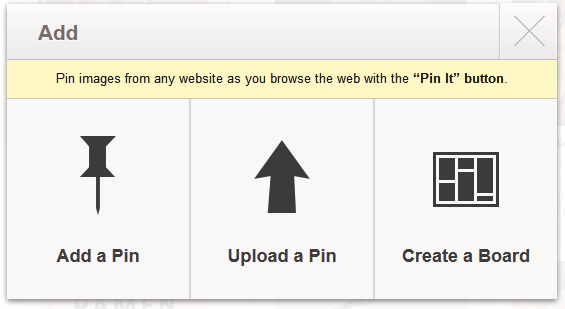
7.1.2 Încărcați un ac
Dacă alegeți să Încărcați un pin, puteți încărca un fișier JPG, PNG sau GIF de pe computer. Conform Pinterest, „Puteți încărca o imagine de înaltă rezoluție, dar veți observa o schimbare a calității odată ce încărcați fișierul - nu vom afișa imagini de înaltă rezoluție pe Pinterest. ”
7.2 Descrieți-vă știftul
În timp ce Pinterest se concentrează intens pe imagini (la urma urmei, pentru ce este o tablă directă?), Descrierile sunt foarte importante. În primul rând, adăugarea unei descrieri face mult mai probabil ca alți utilizatori să repete sau să-ți placă imaginea. Urmând cele mai bune practici, introduceți o descriere atentă a acionului, inclusiv informații despre prețuri, dacă acestea sunt disponibile.
7.3 Încorporarea unui ac pe site-ul dvs. web
Pinterest ușurează încorporarea unui ac pe site-ul dvs. web, furnizând codul pentru dvs. Când vizualizați un pin cu dimensiune completă, veți vedea un buton Embed în dreapta imaginii. Făcând clic pe butonul Embed este afișat un ecran în care puteți modifica lățimea și înălțimea imaginii și puteți copia codul rezultat în clipboard.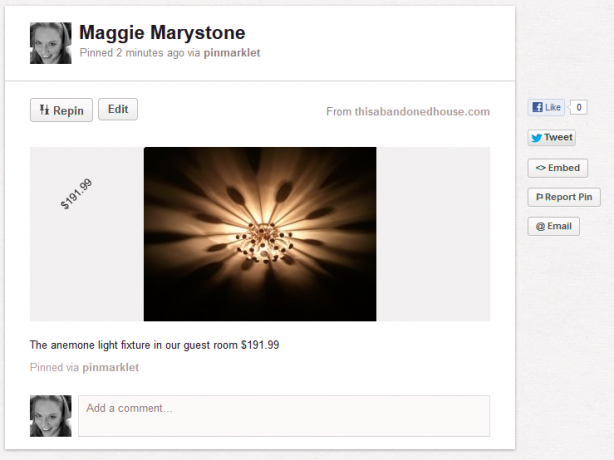
8. Explorarea Pinterest
Când sunteți conectat la Pinterest.com, ecranul de pornire afișează cele mai noi pini din persoanele și forumurile pe care le urmați. Pentru a explora alte părți ale Pinterest, faceți clic pe unul dintre linkurile de sub logo-ul Pinterest din partea de sus a ecranului: Categorii, Totul, Popular sau Cadouri.
8.1 Categorii
Explorați pins despre interesele dvs. preferate! Pinterest și-a actualizat ultima listă de categorii în iulie 2012. Pe măsură ce tot mai mulți oameni se alătură Pinterest, așteptați ca această listă să crească. Deocamdată, categoriile includ:
- animale
- Arhitectură
- Artă
- Mașini și motociclete
- Celebritati
- Bricolaj și meșteșuguri
- Proiecta
- Educaţie
- Film, muzică și cărți
- Mancare bautura
- Gradinarit
- Geek
- Păr și frumusețe
- Sănătate și fitness
- Istorie
- Sărbători și evenimente
- Decoratiune interioara
- Umor
- Ilustrații și afișe
- Copii
- Moda barbatilor
- În aer liber
- Fotografie
- Produse
- Citate
- Știință și natură
- Sport
- tatuaje
- Tehnologie
- Călătorie
- nunti
- Moda femeilor
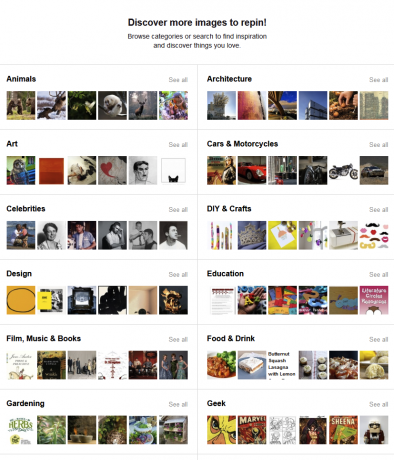
8.2 Totul
La fel cum spune, făcând clic pe linkul Totul afișează toți pinii publici recenți. Acesta este un mod minunat de a descoperi interese, oameni și produse pe care nici nu știai că ți-au plăcut!
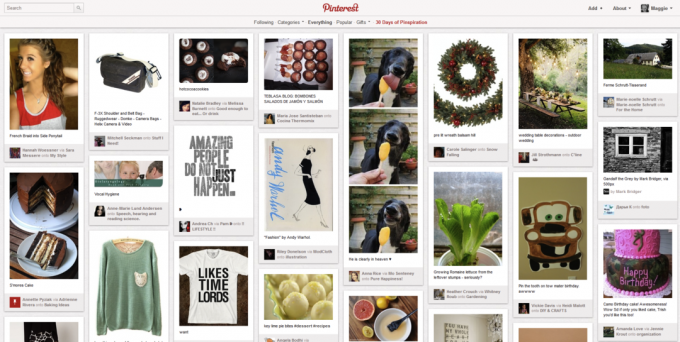
8.3 Popular
Aflați ce câștigă tracțiune pe Pinterest vizualizând pini populari.
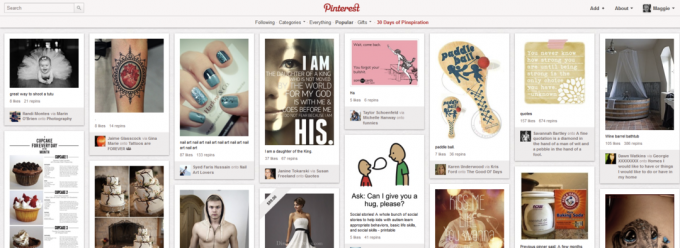
8.4 Cadouri
Aceasta este una dintre cele mai bune caracteristici ale Pinterest. Treceți mouse-ul peste linkul Cadouri și alegeți o gamă de prețuri. Pinterest va afișa pins care includ informații despre preț. Nu numai că puteți utiliza acest lucru pentru a găsi idei de cadouri minunate, dar este distractiv să răsfoiți articole de bilete mari din categoria 500 $ +.
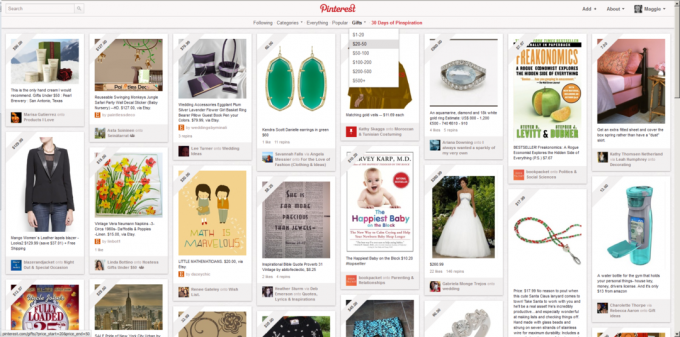
8.5 Evenimente speciale
Din când în când Pinterest va promova un eveniment special precum „30 de zile de la inspirație”. Fii atent la linkurile către evenimente și promoții speciale.
8.6 Raportarea „conținutului sau a spamului care nu poate fi obiectat”, sau comentarii
Dacă găsiți un ac pe care îl considerați necorespunzător, puteți face clic pe „Raportare pin” din dreapta imaginii. Trebuie să specificați de ce raportați pinul. Opțiunile includ:
- Nuditate sau pornografie
- Atacă un grup sau un individ
- Violență grafică
- Discurs sau ura simboluri
- Promovează în mod activ vătămarea de sine
- Spam
- Alte
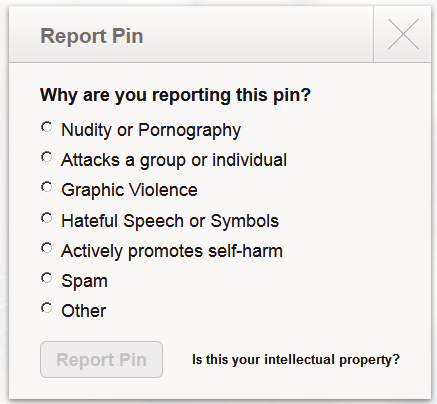
Pinterest spune: „Este mai bine să raportăm anumite pini pentru a ajuta echipa noastră să găsească conținutul necorespunzător. Dar, dacă un profil are mult conținut necorespunzător, puteți raporta întregul utilizator. " Raportați un utilizator prin dând clic pe pictograma steagului din partea dreaptă a informațiilor despre profilul utilizatorului de pe profilul său pagină.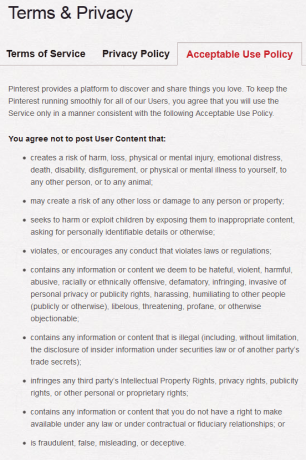
Pentru a raporta un comentariu obișnuit, vizualizați știftul la dimensiune completă și faceți clic pe steagul din dreapta comentariului.
8.7 Blocarea unui alt utilizator
Blocarea unui alt utilizator pe Pinterest înseamnă că acea persoană nu vă poate urmări sau interacționa cu pinii dvs. și invers. Nu veți putea urmări persoana pe care o blocați sau să interacționați cu acei ei. Pentru a bloca un utilizator, accesați pagina de profil și faceți clic pe pictograma steagului din dreapta informațiilor de profil.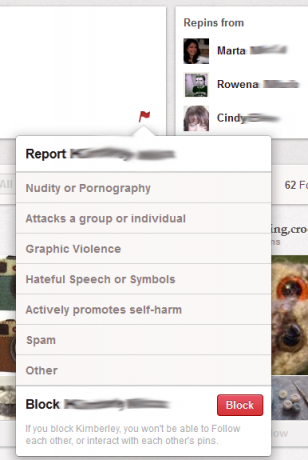
8.8 Cereri de caracteristici
Pinterest acceptă în mod activ cererile de caracteristici ale utilizatorilor. Dacă există o caracteristică Pinterest pe care doriți să o sugerați, accesați support.pinterest.com și trimiteți-vă ideea. Printre solicitările de caracteristici populare actuale se numără „Avertizați-mă dacă pin ceva ceva de două ori”, „Reorganize pins” și „Sub-placi”. Afișați-vă asistența pentru o funcție pe care doriți să o vedeți votând pentru favoritul dvs.
9. Colaborarea pe Pinterest
Colaborarea pe Pinterest este la fel de ușoară precum adăugarea unui alt utilizator ca și contribuitor la un forum nou sau existent.
9.1 Cum: noul consiliu (eu + contribuabili) - trebuie să urmeze cel puțin unul dintre forumurile fiecărui contribuabil
Creați o placă nouă sau accesați o placă existentă și faceți clic pe butonul Editați. În „Cine poate să fixeze?” câmp, introduceți numele sau adresa de e-mail a persoanei pe care doriți să o invitați să contribuiți. Pinterest notează în blogul lor: „Trebuie să urmați cel puțin un forum aparținând Pinner-ului pe care doriți să îl invitați pentru a-l adăuga ca și colaborator.” Faceți clic pe butonul Invitați.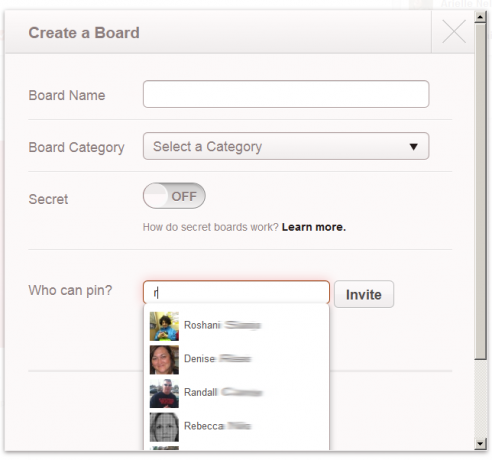
10. Pinterest mobil
Aplicațiile Pinterest sunt disponibile pentru dispozitive Android, iPhone și iPads. Aceste aplicații sunt esențiale pentru utilizatorii care doresc să fixeze cu camerele de luat vederi ale dispozitivului.
10.1 Android
Aplicația Pinterest este disponibilă gratuit pe piața Google Play. În prezent, necesită Android 2.2 sau o versiune ulterioară.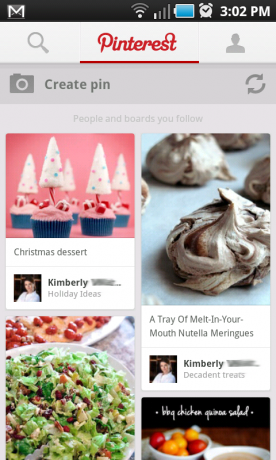
10.2 iPhone / iPad
Pinterest este, de asemenea, disponibil gratuit pe iTunes și a fost proiectat atât pentru iPhone, cât și pentru iPad. Aplicația este optimizată pentru iPhone 5, dar este compatibilă cu mai multe versiuni anterioare ale dispozitivului. Consultați iTunes pentru cerințe de compatibilitate.
11. Blogul dvs. / site-ul și Pinterest
Nu numai că Pinterest poate fi o sursă excelentă de inspirație pentru propriul site sau blog, dar puteți utiliza Pinterest și pentru a vă promova propriul conținut. Pinterest oferă o suită de instrumente care vă ajută să integrați Pinterest în site-ul dvs. web.
11.1 Adăugarea unui buton următor pe site-ul dvs.
Pinterest oferă o serie de stiluri de butoane de urmărire pentru site-ul dvs. web. Accesați-le la http://about.pinterest.com/goodies/.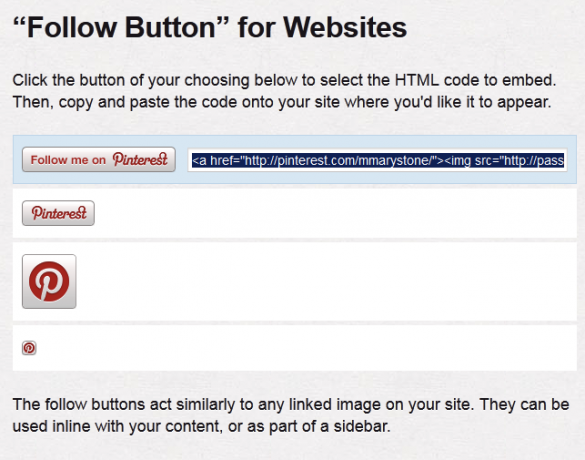
11.2 Adăugarea butonului Pin It la site-ul dvs. web
Butoanele Pin It pentru site-uri web vă invită cititorii să-și fixeze conținutul pe Pinterest. Conform Pinterest, „Butonul Pin It este creat pentru a arăta și a simți ca butoanele Facebook și Twitter pe care le folosesc deja cititorii. Pentru cele mai bune rezultate, așezați butonul Pin It lângă alte instrumente de partajare socială. " Obțineți butonul Pin It pentru site-uri web la http://about.pinterest.com/goodies/.
11.3 Împiedicarea oamenilor să fixeze imagini de pe site-ul dvs.
Dacă doriți să împiedicați oamenii să fixeze imagini de pe un site web pe care îl dețineți, Pinterest vă oferă o mică bucată de cod pe care o puteți adăuga în capul oricărei pagini a site-ului dvs.
Pentru mai multe informații despre cum să împiedicați fixarea anumitor fotografii pe Pinterest, Practic funcțional are un articol bun pe această temă.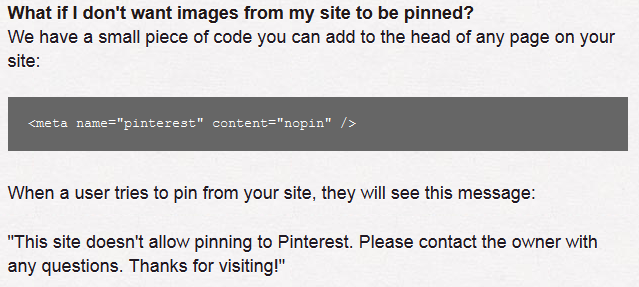
11.4 Planuri pentru o API Pinterest
Pinterest nu are o API publică. Cu toate acestea, puteți completa un formular care trebuie notificat atunci când API-ul public este gata.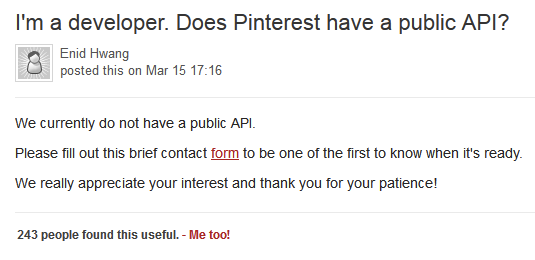
Concluzie
Sperăm că acum aveți o înțelegere bună despre ce este Pinterest și de ce ați putea dori să vă alăturați. Pentru recapitulare, Pinterest este plin de frumusețe, umor și sfaturi practice. Utilizați Pinterest pentru a urmări interesele, hobby-urile și produsele. Utilizați Pinterest pentru a vă organiza. Folosiți Pinterest pentru a vă inspira. Utilizați Pinterest pentru a vă conecta cu lumea din jurul vostru.
Acum, că aveți cunoștință de modul de utilizare a Pinterest, consultați alte articole MakeUseOf pe această temă:
- 5 probleme de securitate Pinterest despre care ar trebui să știți 3 probleme de securitate Pinterest și ce puteți face despre elePinterest este distractiv de utilizat, riscurile există. Din fericire, suntem aici pentru a vă ajuta să detectați înșelătorii și să profitați la maximum de setările de confidențialitate ale Pinterest. Citeste mai mult
- INFOGRAFIC: De ce este Pinterest atât de captivant? De ce Pinterest este atât de captivant? [INFOGRAPHIC]Am văzut în ziua de azi un articol care a descris Pinterest drept „rețeaua socială a femeii”, cu 60% dintre vizitatorii site-ului fiind de convingere feminină. De ce este asta? De ce găsesc bărbații neatractivi ... Citeste mai mult
- Utilizați mai bine Pinterest cu aceste 5 instrumente Pinterest Utilizați mai bine Pinterest cu aceste 5 instrumente PinterestIndiferent că ați fost deja pe Pinterest sau nu, nimeni nu poate nega popularitatea noii rețele. În loc să vă împărtășiți gândurile sau acțiunile, ajungeți să împărtășiți imagini frumoase. Nu numai că, acele imagini nu ... Citeste mai mult
Fericire Pinning!


